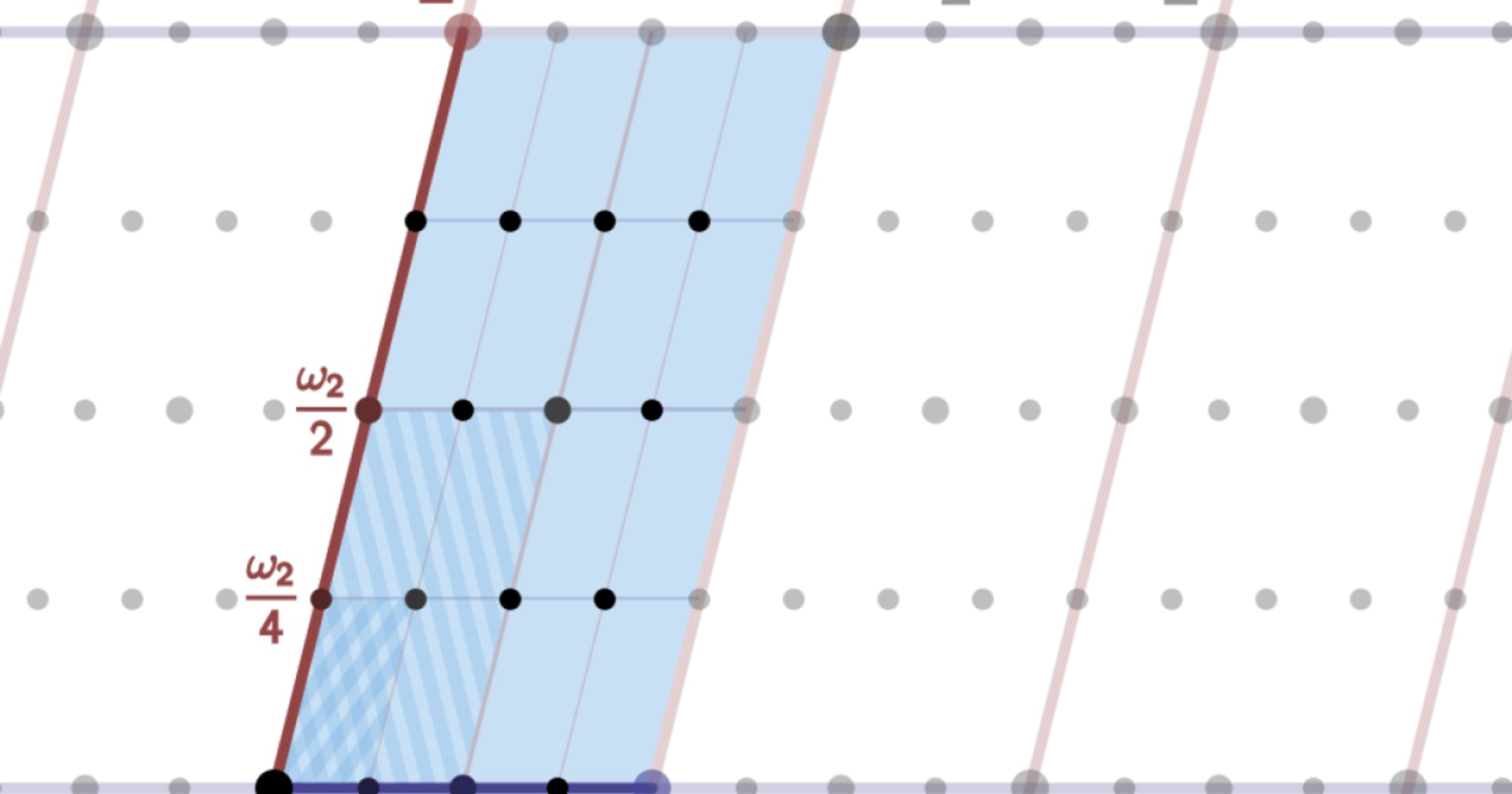RHELで、SSH接続ポートを変更して接続してみる。
この記事は公開されてから1年以上経過しています。情報が古い可能性がありますので、ご注意ください。
こんにちは、クラスメソッドのキム・ジェウク(Kim Jaewook)です。
今回は、RHELで、SSH接続ポートを変更し、接続する流れを整理してみました。
EC2インスタンス情報

EC2インスタンスはRHEL8.5バージョンで、作成しました。

セキュリティグループでは、SSH「22番」ポートのみ設定している状態です。
SSH接続ポート変更
本ブログでは、semanageを利用して、SSH接続ポートを変更いたします。
※ semanageは、SELinuxのセキュリティポリシーを追加/変更/削除できるコマンドベースのユーティリティです。

sudo yum whatprovides semanage sudo yum install policycoreutils-python-utils-2.9-24.el8.noarch
whatprovidesコマンドで、semanageを探し、インストールします。
sudo semanage port -l | grep ssh

上記のコマンドで、ポートを確認すれば「22番」ポートだけ設定されている状態です。
sudo semanage port -a -t ssh_port_t -p tcp 1030 sudo semanage port -a -t ssh_port_t -p tcp 1035 sudo semanage port -l | grep ssh

テストとして、「1030」、「1035」ポートを追加します。
結果を確認すればDefaultで設定されている22番ポートを含め「1030」、「1035」ポートが追加されました。
sudo vi /etc/ssh/sshd_config

sshd_configで、ポートを設定します。
※ semanageをスキップして、sshd_configのみ設定を行うとエラーが発生します。
service sshd restart systemctl status sshd

sshdをリスタートした後、ステータスを確認すると、「1030」、「1035」ポートが追加されました。

変更したポートに接続するためにセキュリティグループを設定します。
詳細なセキュリティグループ設定方法は下記ブログを参考ください。
- ssh -i "ec2-key.pem" ec2-user@ec2-13-231-198-118.ap-northeast-1.compute.amazonaws.com -p 1030
- ssh -i "ec2-key.pem" ec2-user@ec2-13-231-198-118.ap-northeast-1.compute.amazonaws.com -p 1035

上記のコマンドで問題なく、設定したポートでSSH接続できます。